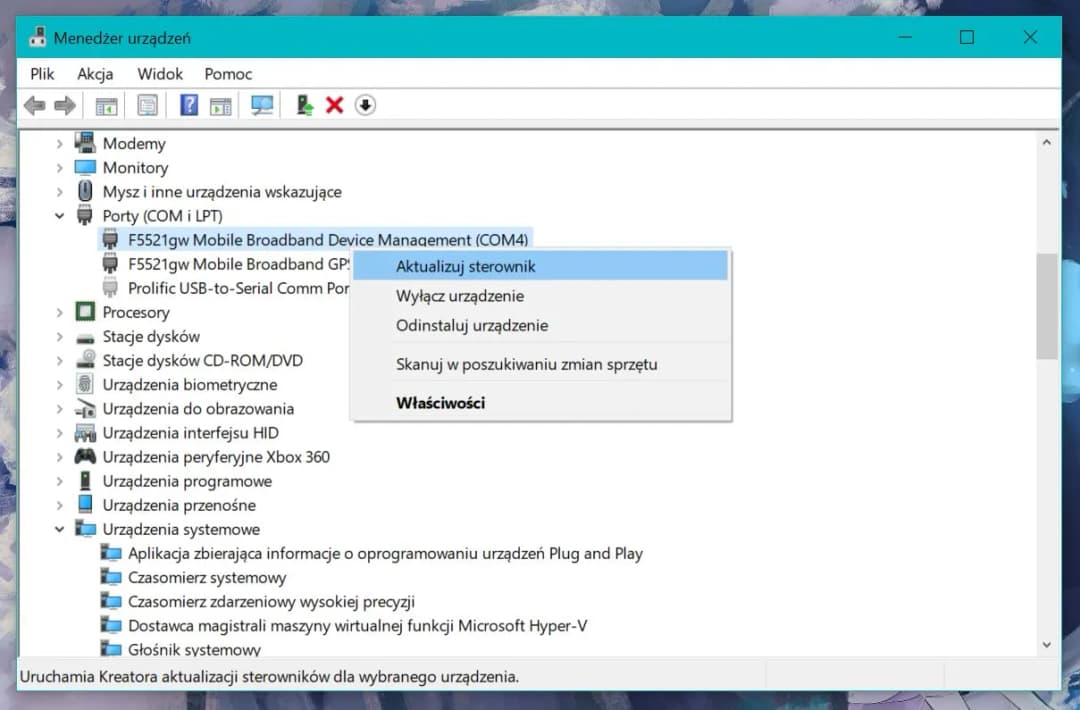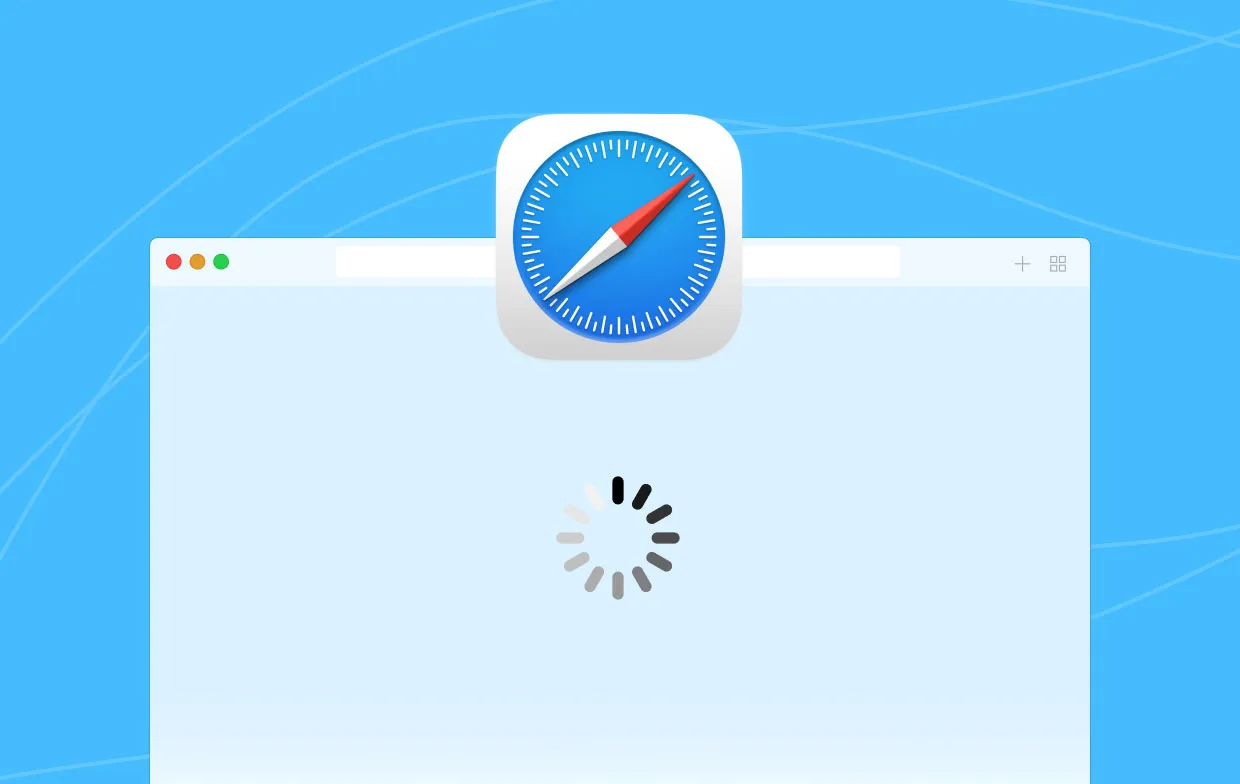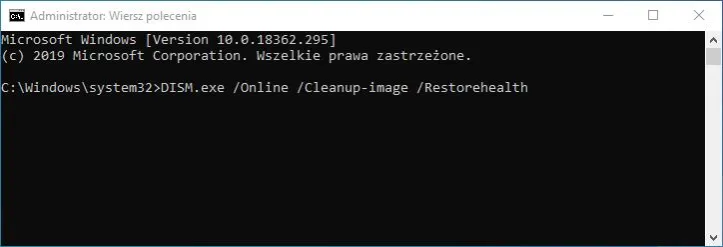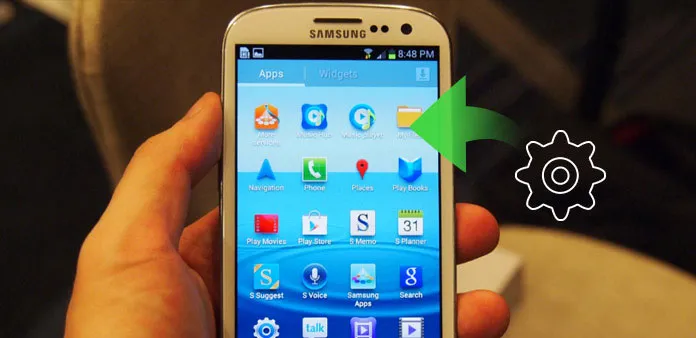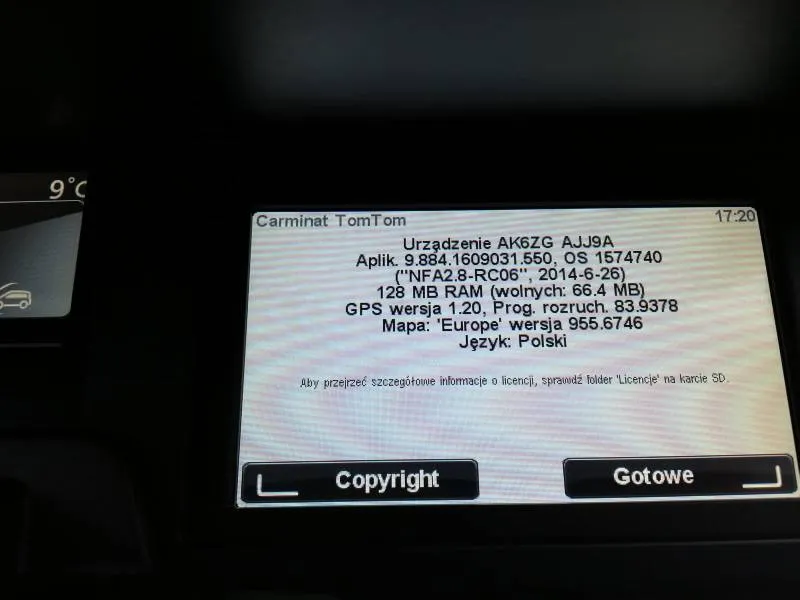Aktualizacja sterowników w systemie Windows jest kluczowym procesem, który zapewnia, że wszystkie urządzenia w komputerze działają prawidłowo i efektywnie. Wiele nowych wersji sterowników wymaga odpowiedniej wersji systemu operacyjnego, dlatego ważne jest, aby regularnie sprawdzać dostępność aktualizacji. Istnieje kilka prostych metod, które umożliwiają bezproblemowe zaktualizowanie sterowników, w tym wykorzystanie Windows Update oraz ręczne aktualizacje przez Menedżera urządzeń.
W tym artykule przedstawimy różne sposoby aktualizacji sterowników, abyś mógł wybrać najlepszą metodę dla siebie. Dowiesz się również, jak unikać problemów, które mogą wystąpić podczas tego procesu, oraz jakie narzędzia mogą ułatwić aktualizację sterowników. Przygotuj się na poprawę wydajności swojego komputera dzięki najnowszym sterownikom!
Najistotniejsze informacje:
- Aktualizacja sterowników jest kluczowa dla prawidłowego działania urządzeń w systemie Windows.
- Najprostszą metodą aktualizacji jest użycie funkcji Windows Update.
- Można również ręcznie zaktualizować sterowniki za pomocą Menedżera urządzeń.
- Warto pobierać sterowniki bezpośrednio ze stron producentów, aby zapewnić ich autentyczność.
- Istnieją narzędzia do automatycznej aktualizacji sterowników, które mogą uprościć ten proces.
- Przed aktualizacją warto stworzyć punkt przywracania systemu, aby móc cofnąć zmiany w razie problemów.
Jak zaktualizować sterowniki w systemie Windows bez problemów
Aby zaktualizować sterowniki w systemie Windows, ważne jest, aby regularnie sprawdzać dostępność aktualizacji. Uaktualnienia te są kluczowe dla zapewnienia optymalnego działania komputera oraz jego urządzeń. Wiele nowych wersji sterowników wymaga, aby system operacyjny był aktualny, więc przed przystąpieniem do aktualizacji warto upewnić się, że Windows jest na bieżąco. Dzięki prostym metodom, takim jak Windows Update, można szybko i łatwo zaktualizować sterowniki, co pozwala uniknąć problemów z kompatybilnością i wydajnością.W tym artykule przedstawimy kilka metod, które są nie tylko skuteczne, ale również łatwe do zastosowania. Użytkownicy mogą korzystać z funkcji Windows Update, aby automatycznie sprawdzić dostępność aktualizacji sterowników, co jest najprostszym sposobem na ich uaktualnienie. Warto również pamiętać, że regularne aktualizacje mogą przyczynić się do lepszej wydajności komputera oraz poprawy stabilności systemu.
Proste metody aktualizacji sterowników w Windows
Jednym z najłatwiejszych sposobów na aktualizację sterowników w systemie Windows jest skorzystanie z opcji Windows Update. Aby to zrobić, należy przejść do Ustawienia, a następnie wybrać "Aktualizacje i zabezpieczenia" oraz kliknąć "Windows Update". Po kliknięciu "Sprawdź aktualizacje", system automatycznie zidentyfikuje dostępne aktualizacje, w tym sterowniki, które można zainstalować. Proces ten jest szybki i nie wymaga zaawansowanej wiedzy technicznej, co czyni go idealnym rozwiązaniem dla każdego użytkownika.
Jak wykorzystać Windows Update do aktualizacji sterowników
Aby skutecznie zaktualizować sterowniki za pomocą Windows Update, należy najpierw otworzyć ustawienia systemu. W tym celu kliknij ikonę Menu Start i wybierz "Ustawienia". Następnie przejdź do sekcji "Aktualizacje i zabezpieczenia". W tej sekcji znajdziesz opcję "Windows Update", która pozwala na sprawdzenie dostępności aktualizacji.
Po kliknięciu na "Windows Update", zobaczysz przycisk "Sprawdź aktualizacje". Po jego naciśnięciu system automatycznie zidentyfikuje dostępne aktualizacje, w tym opcjonalne aktualizacje sterowników. Warto zwrócić uwagę, że Microsoft nie zaleca instalowania opcjonalnych aktualizacji, chyba że rozwiązują one konkretne problemy z urządzeniem. Jeśli aktualizacje są dostępne, postępuj zgodnie z instrukcjami na ekranie, aby je zainstalować.
Ręczna aktualizacja sterowników z Menedżera urządzeń
Ręczna aktualizacja sterowników w systemie Windows jest również prostym procesem, który można zrealizować za pomocą Menedżera urządzeń. Aby go otworzyć, kliknij prawym przyciskiem myszy na ikonę Menu Start i wybierz "Menedżer urządzeń". W tym narzędziu znajdziesz listę wszystkich urządzeń podłączonych do komputera, co pozwala na łatwe zlokalizowanie sprzętu, którego sterowniki chcesz zaktualizować.
Gdy już znajdziesz odpowiednie urządzenie, kliknij na nie prawym przyciskiem myszy i wybierz opcję "Aktualizuj sterownik". Następnie możesz zdecydować się na automatyczne wyszukiwanie oprogramowania sterownika w internecie. System sprawdzi, czy są dostępne nowsze wersje sterowników i, jeśli tak, zainstaluje je. W przypadku, gdy chcesz zainstalować sterownik ręcznie, możesz pobrać go bezpośrednio ze strony producenta urządzenia.
Krok po kroku: aktualizacja sterowników w Menedżera urządzeń
Aby ręcznie zaktualizować sterowniki za pomocą Menedżera urządzeń, rozpocznij od otwarcia tego narzędzia. Kliknij prawym przyciskiem myszy na ikonę Menu Start i wybierz "Menedżer urządzeń". W oknie, które się otworzy, znajdziesz listę wszystkich urządzeń podłączonych do komputera. Zlokalizuj urządzenie, którego sterownik chcesz zaktualizować, na przykład kartę graficzną lub kartę sieciową.
Gdy znajdziesz odpowiednie urządzenie, kliknij na nie prawym przyciskiem myszy i wybierz opcję "Aktualizuj sterownik". Pojawi się okno z dwoma opcjami: "Automatycznie wyszukaj oprogramowanie sterownika" oraz "Przeglądaj mój komputer w poszukiwaniu oprogramowania sterownika". Wybierz pierwszą opcję, aby pozwolić systemowi na automatyczne wyszukiwanie nowszej wersji sterownika w internecie. System sprawdzi dostępność aktualizacji i, jeśli znajdzie odpowiednią wersję, zainstaluje ją.
Warto pamiętać, że czasami aktualizacja sterownika może spowodować problemy z działaniem urządzenia. Dlatego przed rozpoczęciem procesu warto stworzyć punkt przywracania systemu. W ten sposób, jeśli nowy sterownik spowoduje problemy, będziesz mógł łatwo przywrócić poprzednią wersję. Po zakończeniu aktualizacji uruchom ponownie komputer, aby upewnić się, że wszystkie zmiany zostały zastosowane.
Jak znaleźć i zainstalować sterowniki z oficjalnych stron
Aby znaleźć i zainstalować sterowniki z oficjalnych stron, zacznij od zidentyfikowania modelu urządzenia, które chcesz zaktualizować. Możesz to zrobić, przeszukując dokumentację sprzętową lub sprawdzając w Menedżerze urządzeń. Gdy już znasz model, odwiedź stronę internetową producenta, taką jak NVIDIA, AMD lub Intel, aby znaleźć sekcję wsparcia lub pobierania. Na stronie producenta zazwyczaj znajdziesz pole do wyszukiwania sterowników. Wprowadź nazwę modelu swojego urządzenia i wybierz odpowiednią wersję systemu operacyjnego. Po znalezieniu właściwego sterownika, pobierz go na komputer. Następnie uruchom pobrany plik i postępuj zgodnie z instrukcjami instalatora, aby zainstalować nowy sterownik. Pamiętaj, aby zawsze korzystać z oficjalnych źródeł, aby uniknąć problemów z nieautoryzowanymi lub niekompletnymi sterownikami.Czytaj więcej: Jak zaktualizować sterowniki karty dźwiękowej i uniknąć problemów z dźwiękiem
Automatyczne narzędzia do aktualizacji sterowników
Automatyczne narzędzia do aktualizacji sterowników to wyjątkowo przydatne rozwiązania, które ułatwiają proces utrzymania systemu w aktualności. Dzięki tym programom użytkownicy mogą zaoszczędzić czas i uniknąć problemów związanych z ręcznym wyszukiwaniem oraz instalowaniem najnowszych wersji sterowników. Narzędzia te skanują komputer, identyfikując zainstalowane urządzenia oraz ich aktualny status. Następnie automatycznie wyszukują dostępne aktualizacje i instalują je, co znacznie upraszcza cały proces.
Korzyści płynące z używania automatycznych narzędzi są liczne. Po pierwsze, eliminują one ryzyko związane z pobieraniem nieaktualnych lub nieodpowiednich sterowników, co może prowadzić do problemów z wydajnością systemu. Po drugie, takie programy często oferują funkcje tworzenia kopii zapasowych, co pozwala na łatwe przywrócenie wcześniejszych wersji sterowników w razie problemów. Dzięki temu użytkownicy mogą cieszyć się większą stabilnością i wydajnością swojego sprzętu.
Jak działają programy do automatycznej aktualizacji sterowników
Programy do automatycznej aktualizacji sterowników działają na zasadzie skanowania systemu w poszukiwaniu zainstalowanych urządzeń oraz ich aktualnych sterowników. Po przeprowadzeniu skanowania, aplikacja porównuje zainstalowane wersje sterowników z najnowszymi dostępnymi wersjami w bazach danych producentów. Gdy program znajdzie nowsze sterowniki, automatycznie pobiera je i instaluje, co pozwala użytkownikom na łatwe i szybkie utrzymanie swojego systemu w aktualności. Proces ten jest zazwyczaj prosty i intuicyjny, co czyni go dostępnym dla każdego, niezależnie od poziomu umiejętności technicznych.
Najlepsze narzędzia do automatycznej aktualizacji sterowników
Wybór odpowiednich narzędzi do automatycznej aktualizacji sterowników może znacznie ułatwić zarządzanie oprogramowaniem na komputerze. Jednym z popularnych programów jest Driver Booster, który skanuje system w poszukiwaniu przestarzałych sterowników i automatycznie je aktualizuje. Dzięki intuicyjnemu interfejsowi użytkownika, Driver Booster pozwala na szybkie zainstalowanie najnowszych wersji sterowników, a także oferuje możliwość tworzenia kopii zapasowych, co jest niezwykle przydatne w razie problemów po aktualizacji.
Kolejnym godnym uwagi narzędziem jest Driver Easy, które również automatycznie wyszukuje dostępne aktualizacje. Program ten wyróżnia się prostotą obsługi oraz możliwością ręcznego wyszukiwania sterowników, co daje użytkownikowi większą kontrolę. Driver Easy posiada również funkcję tworzenia punktów przywracania, co zwiększa bezpieczeństwo podczas aktualizacji. Dzięki tym funkcjom, użytkownicy mogą cieszyć się stabilnym działaniem swojego sprzętu bez obaw o niekompatybilność sterowników.
| Narzędzie | Funkcje | Ocena użytkowników |
|---|---|---|
| Driver Booster | Automatyczne aktualizacje, tworzenie kopii zapasowych | 4.5/5 |
| Driver Easy | Ręczne wyszukiwanie, punkty przywracania | 4.3/5 |
| Snappy Driver Installer | Offline aktualizacje, wsparcie dla wielu systemów | 4.4/5 |
Rozwiązywanie problemów z aktualizacją sterowników
Podczas aktualizacji sterowników mogą wystąpić różne problemy, które mogą wpłynąć na działanie systemu. Jednym z najczęstszych problemów jest niekompatybilność nowego sterownika z systemem operacyjnym lub innymi zainstalowanymi aplikacjami. W takich przypadkach warto spróbować przywrócić poprzednią wersję sterownika lub zainstalować sterownik, który był wcześniej używany, aby przywrócić stabilność systemu.
Innym powszechnym problemem jest błąd podczas instalacji sterownika, który może wynikać z uszkodzonych plików lub nieprawidłowych ustawień systemowych. Aby rozwiązać ten problem, zaleca się przeprowadzenie skanowania systemu w poszukiwaniu błędów oraz upewnienie się, że wszystkie wymagane aktualizacje systemowe są zainstalowane. Czasami pomocne może być również skorzystanie z narzędzi do naprawy systemu, aby usunąć wszelkie konflikty, które mogą powodować problemy z aktualizacją sterowników.
Jak zabezpieczyć system przed problemami z aktualizacją sterowników
Aby zminimalizować ryzyko problemów związanych z aktualizacją sterowników, warto wprowadzić kilka dodatkowych praktyk zabezpieczających. Po pierwsze, zaleca się regularne tworzenie punktów przywracania systemu przed każdą większą aktualizacją. Dzięki temu, w razie wystąpienia problemów po instalacji nowego sterownika, można szybko przywrócić system do wcześniejszego stanu, co oszczędza czas i nerwy.
Kolejnym krokiem jest monitorowanie wydajności systemu po każdej aktualizacji. Użytkownicy powinni zwracać uwagę na wszelkie nieprawidłowości, takie jak spadki wydajności czy błędy aplikacji. Warto również korzystać z narzędzi diagnostycznych, które mogą pomóc w identyfikacji problemów związanych z nowymi sterownikami. W przyszłości, automatyczne narzędzia do aktualizacji będą coraz bardziej zaawansowane, wykorzystując sztuczną inteligencję do przewidywania i unikania problemów, co znacząco zwiększy komfort użytkowania systemów operacyjnych.